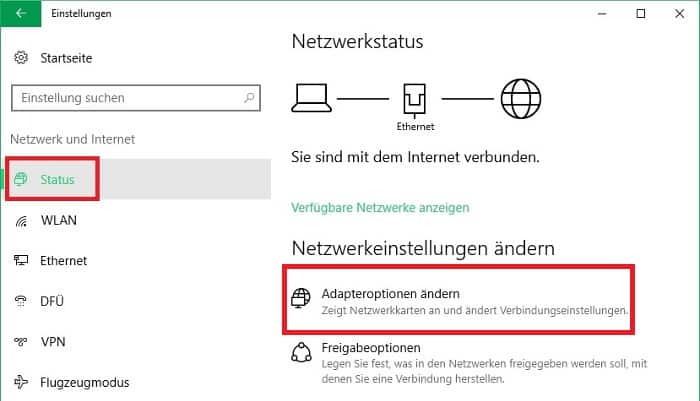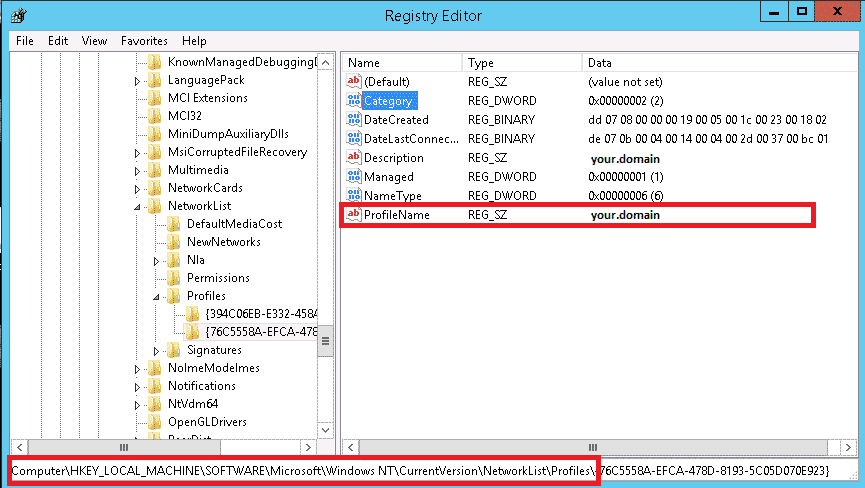Netzwerk umbenennen – Windows 10
Unter Windows 10 wird der Netzwerkname immer mit “Ethernet, Ehernet0, Ethernet1, Netzwerk, Netzwerk 1, Netzwerk 2, etc.” dargestellt. Wenn man in den Einstellungen ist, oder mit dem Mauszeiger über das Netzwerksymbol geht, wird dies angezeigt. Aber den Namen des Netzwerks kann man ohne Probleme in den Einstellungen oder in der Registry ändern. Wie man das Netzwerk umbenennen kann bei Windows 10, zeigen wir euch hier!
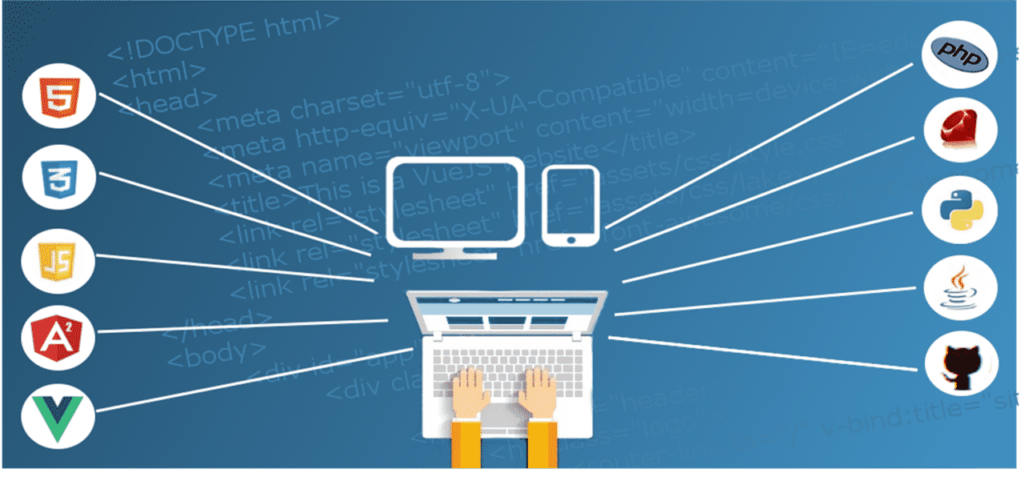
lakexyde / Pixabay
Netzwerk umbenennen – Einstellungen
Das Umbenennen des Netzwerknamens ist in den Einstellungen möglich. Hierzu gehen wir in diesen Schritten vor:
- Einstellungen im Startmenü öffnen (alternativ “Windows-Taste + i“)
- Netzwerk und Internet öffnen
- “Adapteroptionen ändern” wählen
- Im nächsten Fenster die richtige Verbindung (Beispiel Ethernet) mit einem Rechtsklick wählen -> Umbenennen
- Nun kann der gewünschte Netzwerkname gewählt werden
Netzwerk umbenennen – Registry
Um den Netzwerknamen per Registry ändern zu können, gehen wir wie folgt vor:
- Registry mit Administrator Rechten öffnen
- zu folgendem Pfad navigieren:
HKEY_LOCAL_MACHINE\SOFTWARE\Microsoft\Windows NT\CurrentVersion\NetworkList\Profiles - Bei mehreren Netzwerkprofilen aufklappen und das richtige Profil wählen
- Nun wird der Wert “ProfileName” angezeigt, den wir mit einem Doppelklick öffnen
- Hier tragen wir nun den neuen, gewünschten Namen ein
Spätestens nach einem Neustart des Computers sollte der Name des Netzwerks geändert sein. Ich hoffe wir konnten euch mit dieser Anleitung zum Netzwerk umbenennen weiterhelfen! 🙂